Vill du konvertera dina DVD-samlingar till MP4-format för enkel uppspelning? För att konvertera en DVD till digitalt format måste du hitta en DVD till MP4-omvandlare som låter dig rippa DVD till digitala format och behålla den ursprungliga DVD-skivans kvalitet. Eftersom det finns många DVD till MP4-omvandlare på marknaden vet du kanske inte vilken konverteringsprogram du ska välja mellan. Läs den här handledningen för att lära dig hur du gör konvertera DVD-skivor till MP4 med bara några klick.
Del 1. Bästa DVD till MP4 Converter för att rippa DVD till MP4
För att spara tid vill vi visa dig ett snabbt och enkelt sätt att få konverteringen från DVD till MP4 klar. AVAide DVD Ripper, ett funktionellt program som inte bara kan hjälpa dig att konvertera DVD till MP4 utan också redigera DVD-videor. Kör bara DVD till MP4-konverteraren, öppna en DVD, välj en färdig förinställning som MP4 och klicka på knappen Konvertera. Du kommer att titta på dina DVD-filmer på vilken enhet som helst på nolltid.
- Konvertera DVD till MP4, MOV, AVI, FLV, DivX, VOB, etc. med supersnabb hastighet.
- Rippa DVD till flera enheter som iPhone, Samsung, Apple TV, PS4, etc.
- Extrahera ljud från DVD och spara som MP3, M4A, AAC, etc.
- Ingen kvalitetsförlust, även med 4K-videor.
- Enkel redigering, förbättring och komprimering.
- Batchbearbetning av filer – valfritt antal, valfri storlek.
Du kan ladda ner programmet och följa instruktionerna nedan:
Steg 1Starta DVD Ripper och sätt in en DVD-skiva i programmet
På den här sidan klickar du på Gratis nedladdning knappen för att ladda ner denna DVD till MP4 Converter. Följ instruktionerna, installera den på din dator och klicka på dess ikon för att köra programvaran. Du ser gränssnittet nedan.
Nu måste du sätta in en DVD-skiva i DVD-enheten. Om din Windows PC eller Mac inte har en inbyggd DVD-enhet måste du ansluta en extern enhet till din dator. Gå sedan tillbaka till programmet och klicka på Ladda DVD knappen i det övre vänstra hörnet för att bläddra igenom din hårddisk och välja de DVD-skivor du vill ladda. Du kan också ladda din DVD ISO-fil, DVD-mapp genom att klicka på Ladda DVD ISO eller Ladda DVD-mapp knapp.
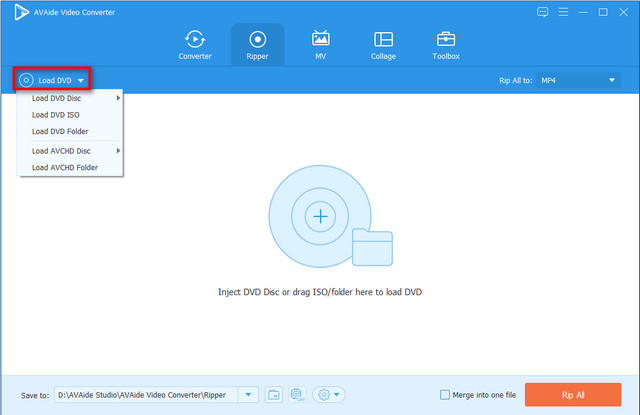
Steg 2Välj utdataformat
Efter att DVD:n har laddats in, kommer DVD:ns information att visas i fillistan, såsom fullständig titellista, titel, undertext, varaktighet, etc. Klicka nu och dra ned rullgardinsmenyn för utdata från Rip All to alternativet för att välja önskat utdataformat. Eftersom du rippa DVD till MP4, välj bara MP4 format från Video flik.
Anmärkningar: Denna DVD till MP4-ripper har många förinställningar som gör att du kan rippa en DVD för alla video-, ljud- och enhetsformat: MOV, AVI, VOB, MKV, FLV, MP3, OGG, WMA, iPhone, iPad, PS4, Xbox One och mer.
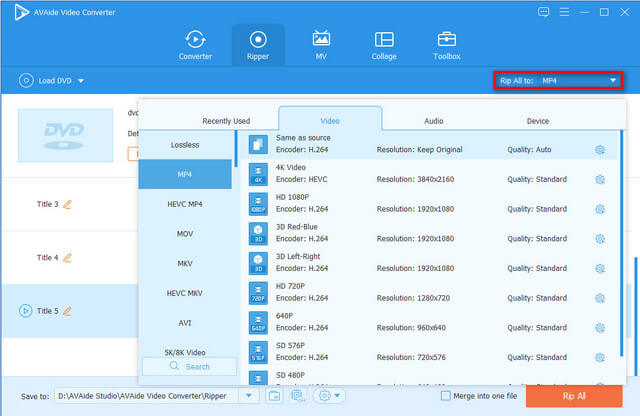
Steg 3Börja konvertera DVD till MP4 på Mac eller Windows PC
Innan konvertering kan du gå till Spara till och välj en mapp för att spara de konverterade filerna. När du har konfigurerat inställningarna kan du klicka Rippa alla för att börja rippa din DVD till MP4 nu. När konverteringsprocessen är klar kan du hitta utdatafilerna i målmappen.
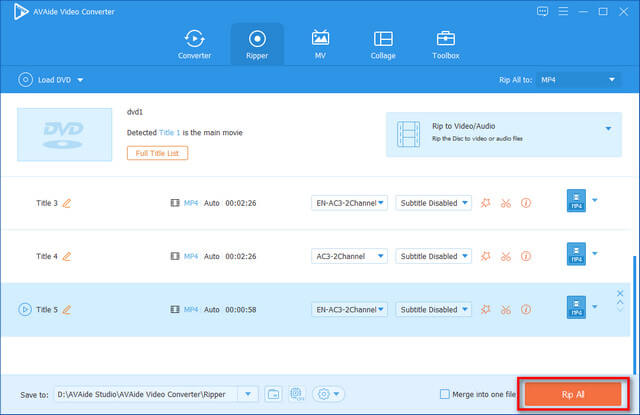
Nu kan du njuta av din DVD-video på din dator. Om du är nöjd med prestandan av AVAide DVD Ripper, vänligen dela den med dina familjer och vänner, eftersom den är värd det.
Del 2. Hur man konverterar DVD till MP4 med VLC
En av de coola funktionerna i VLC Media Player är DVD-rippningsfunktionen. VLC låter dig rippa dina DVD-skivor till vanliga filformat som MP4. Se först till att VLC är installerat på din dator. Om inte, gå till http://www.videolan.org/vlc/ för att ladda ner VLC Media Player och installera den på din dator.
Steg 1Sätt in din DVD-skiva i DVD-enheten på din dator. Starta sedan VLC Media Player, gå till Media fliken från den översta menyraden och välj Konvertera/spara... för att gå in i ett nytt fönster.
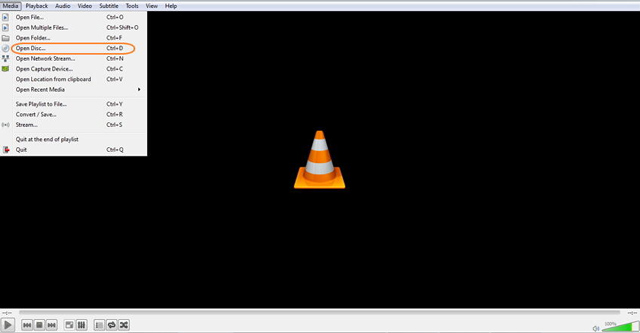
Steg 2Gå till Skiva fliken och välj sedan dvd under Skivval. Klicka sedan på knappen Bläddra för att välja DVD-plats från rullgardinsmenyn.
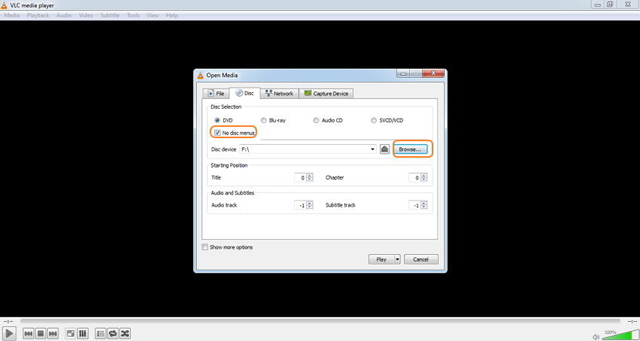
Steg 3Klicka på rullgardinsmenyn bredvid i det nedre högra hörnet Spela knappen och välj Konvertera från listan.
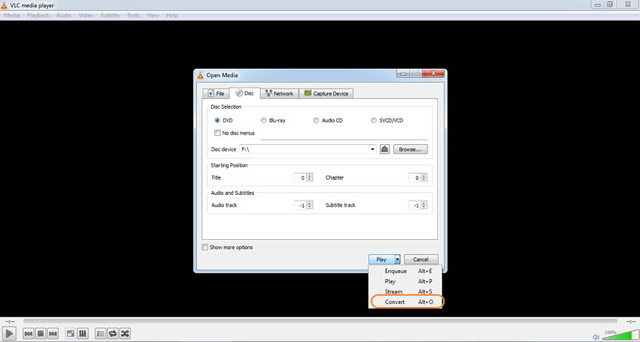
Steg 4Sedan visas ett nytt fönster. Här, välj MP4 som utdataformat från Profil alternativet under inställningar sektion. Gå sedan till Destinationsfil fältet och klicka på Bläddra för att välja sökvägen för att spara dina konverterade filer.
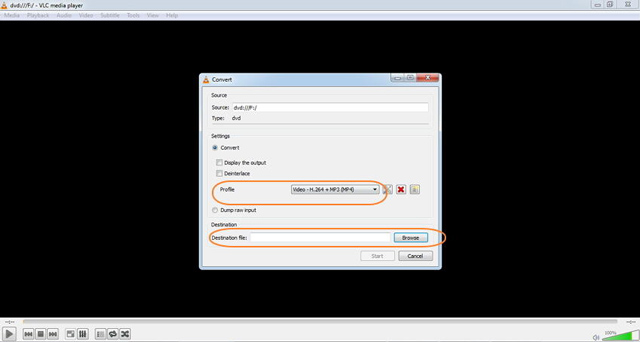
Steg 5 Till slut klickar du på Start-knappen för att förvandla din DVD till MP4.
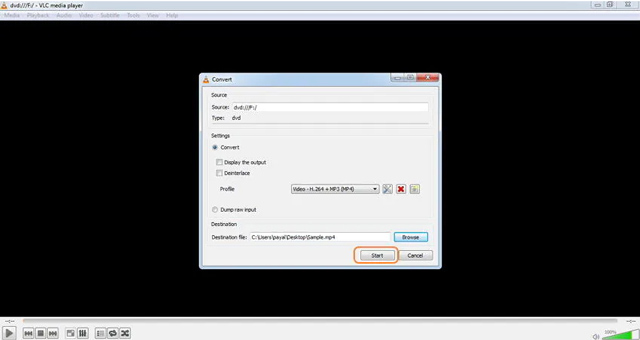
OK, hela DVD till MP4-konverteringen är klar.
Del 3. Vanliga frågor om att konvertera DVD till MP4
Hur lång tid tar det att konvertera DVD till MP4?
Hastigheten för att konvertera DVD till MP4 beror på prestandan hos DVD-ripper och datorkonfiguration. Och det ligger också på storleken på din DVD-fil.
Kan jag rippa en DVD med handbroms?
Som standard kan HandBrake bara rippa oskyddade DVD-skivor, men de flesta DVD-skivor du köper från butiken har upphovsrättsskydd. För att rippa skyddade DVD-skivor bör du vända dig till en professionell DVD-ripper som AVAide DVD Riper.
Hur spelar man MP4-videor?
VLC Media Player låter användare spela MP4-filer på både Mac och Windows operativsystem. Och det är helt gratis att använda.
Från ovan kommer du att upptäcka att AVAide DVD Ripper är ganska lätt att använda. Du kan enkelt och snabbt konvertera dina DVD-filmer till MP4-format. Och för avancerade användare som vill redigera DVD-filmer innan de rippas, är AVAide DVD Ripper den rätta lösningen som hjälper dig rippa skyddade DVD-filmer till FLV, MOV, AVI, WMV, 3GP och bärbara enheter också.
Bästa verktyget för att rippa och konvertera DVD-skiva/mapp/ISO-bildfiler till olika format.



 Säker nedladdning
Säker nedladdning


